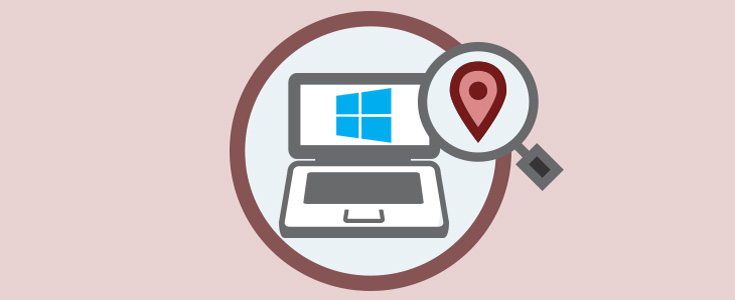
Die Sicherheit und der Schutz Ihres Geräts sind von grundlegender Bedeutung, um zu verhindern, dass es auf Ihre Informationen zugreift und diese auf schädliche Weise verwendet. Es gibt viele Daten, die wir auf Computern, Tablets, Mobiltelefonen … speichern, und wir sind uns ihrer Bedeutung nicht bewusst, bis wir sie verlieren.
Windows 10 brachte Ende letzten Jahres interessante Updates mit, um Punkte wie diese, die Sicherheit, zu stärken . Etwas so Einfaches wie das sichere Installieren von Anwendungen kann zu einer echten Gefahr werden, wenn wir nicht aufpassen, dass Sie alle Arten von Inhalten eingeben können.
Wir müssen wissen, wer auf unseren Computer zugreift, und gegebenenfalls die Berechtigungen einschränken , um den Zugriff auf nicht gewünschte persönliche Inhalte zu verhindern. Jede Maßnahme ist zu klein, um die Verbreitung unserer Informationen zu verhindern.
Einer der angespanntesten Momente, die wir mit unseren Geräten verbringen können , ist, dass sie nicht nur ohne vorherige Ankündigung gelöscht werden , sondern auch verschwinden, dh verloren gehen oder nicht gestohlen werden. Die erste Möglichkeit ist unsere Schuld; das zweite, wenn wir uns auch nicht gut geschützt haben.
Windows wollte jedoch verhindern oder zumindest helfen, dass unser Computer bei Verlust oder Diebstahl wieder mit uns in Kontakt kommt. Seit dem letzten Update gibt es eine Option, mit der wir unser Gerät mit GPS verfolgen können.
Trotzdem müssen wir Sicherheitsmaßnahmen ergreifen, z. B. Passwörter sehr sicher ablegen oder unsere Discs verschlüsseln, damit sie nicht darauf zugreifen können. Wenn sie unseren Computer übernommen haben ist eine Aufgabe aber immerhin, dass unsere Daten unantastbar sind.
Obwohl es den Smartphone-Tracking-Systemen ähnlich ist, muss gesagt werden, dass sie nicht dasselbe Potenzial haben und dass der Computer eingeschaltet und mit dem Internet verbunden sein muss, um es zu erkennen.
Sie müssen wissen, dass wir unserem Gerät nicht folgen können , wenn jemand anderes unseren Computer nimmt und ihn auf die Werkseinstellungen zurücksetzt.
1. Aktivieren Sie die Suche auf meinem Gerät in Windows 10
Um Ihr Gerät zu lokalisieren, ist es sehr wichtig, dass Sie diese Option aktiviert haben, da sonst der Standort des Computers nicht möglich ist. Wenn Sie es finden möchten, wenn Sie es verlieren, aktivieren Sie diese Funktion.
Das erste, was wir tun werden, ist unser Windows 10-Startmenü aufzurufen
![]()
Gehen Sie nun im Dropdown-Menü zur Option Einstellungen , um die Optionen anzuzeigen.
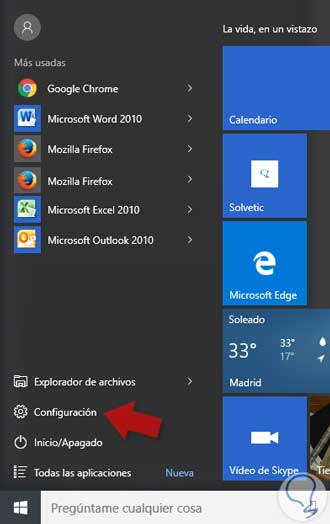
Sobald wir hier sind, betreten wir den Bereich Update und Sicherheit , um mit der Konfiguration fortzufahren.
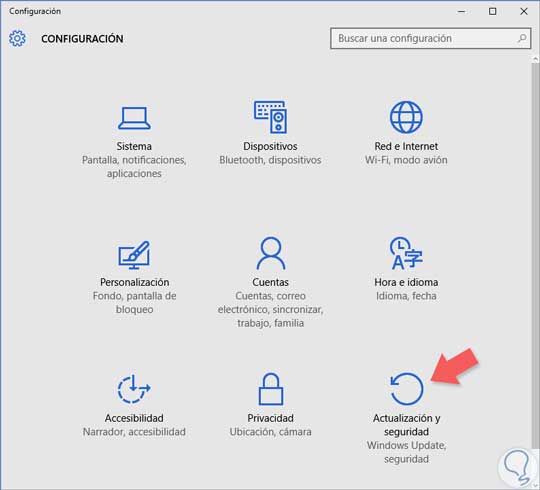
In diesem Fenster befinden wir uns im Menü auf der linken Seite unter Mein Gerät suchen. Auf der rechten Seite werden Optionen angezeigt . Klicken Sie unten auf Find my device is off ( Mein Gerät ist ausgeschaltet). Klicken Sie auf Change ( Ändern) , um es zu aktivieren.
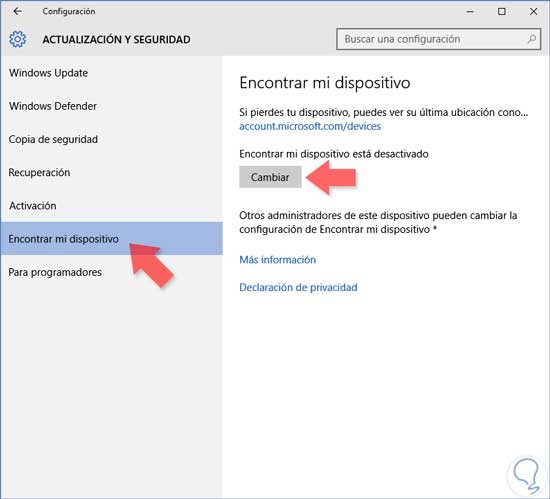
Sie werden sehen, dass ein kleines Fenster erscheint, in dem Sie auf die Schaltfläche klicken müssen, um das automatische Speichern des Standorts Ihres Geräts zu aktivieren . Damit speichert Windows 10 in regelmäßigen Abständen den Standort Ihres Geräts und gibt Ihnen Auskunft darüber, wo es sich befindet.
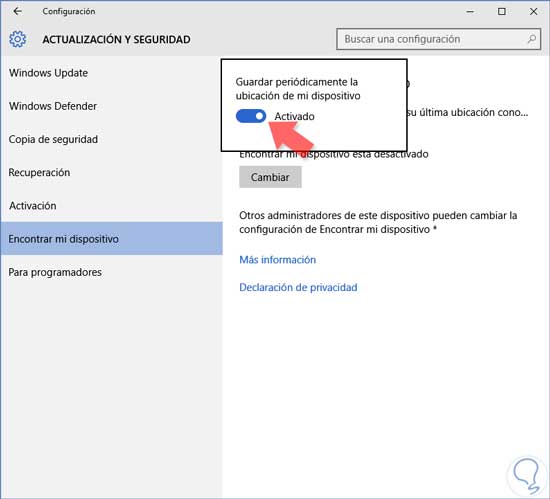
2. Wählen Sie einen Namen für unseren Computer
Um Ihr Gerät schnell zu finden, wenn Sie danach suchen müssen, ist es ratsam, den Standardnamen zu ändern und es anzupassen. Es ist ein Detail, das Ihnen Zeit spart.
Das erste, was wir tun werden, ist unser Windows 10-Startmenü aufzurufen.
![]()
Gehen Sie nun im Dropdown-Menü zur Option Einstellungen , um die Optionen anzuzeigen.
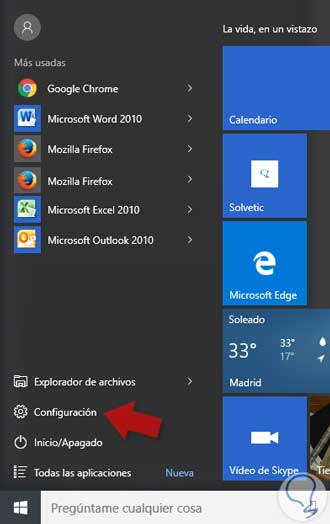
Nun wählen wir unter allen Optionen das System aus, um auf seine Konfiguration zuzugreifen.
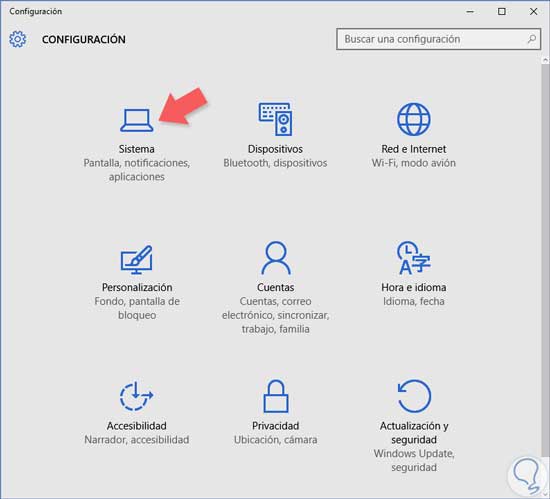
Wählen Sie im neuen Fenster links im Menü die Option Info und rechts die Option PC umbenennen.
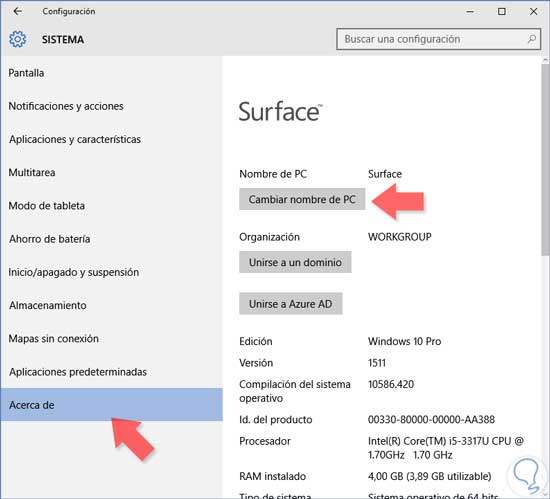
Jetzt müssen Sie nur noch den neuen Namen eingeben und die Schritte ausführen , um ihn zu ändern.
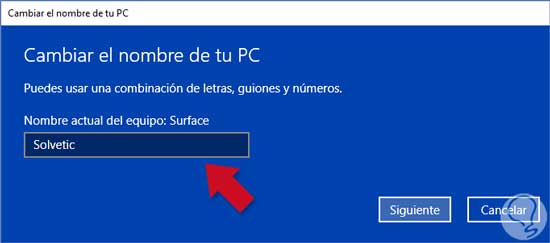
3. Verfolgung des verlorenen Computers
Sobald wir die vorherigen Vorkehrungen getroffen haben, können wir unser Gerät im Falle eines Verlusts orten. Dazu müssen Sie nur diese einfachen Schritte befolgen.
Als erstes öffnen wir den folgenden Link in unserem Browser.
Sobald wir auf der offiziellen Seite sind, eröffnen wir eine Sitzung mit unserem Microsoft-Konto, die mit der Sitzung identisch sein muss, die mit unserem Computer verknüpft ist.
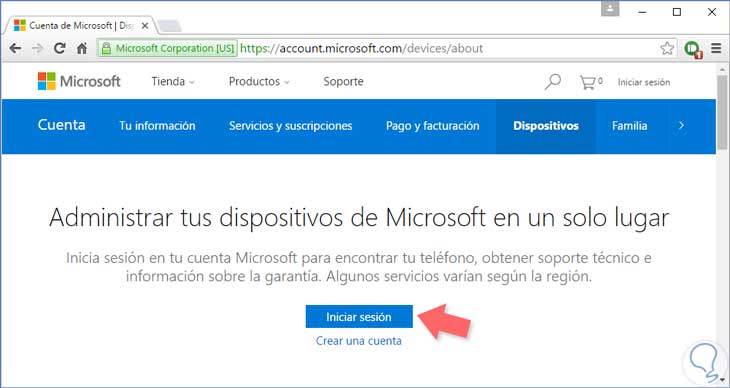
Sobald die Sitzung gestartet ist, werden Ihre Computerdaten angezeigt und Sie müssen nur auf Mein Gerät durchsuchen klicken, um Ihren Standort zu verfolgen.
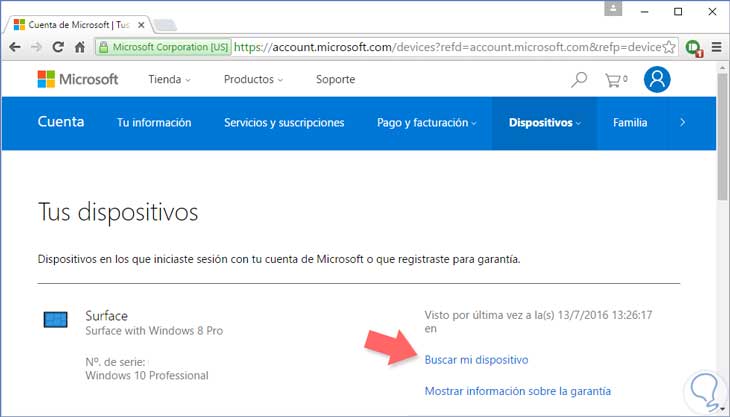
Auf der letzten Seite sehen Sie , dass Ihr Gerät mit einer Karte gefunden wurde, auf der Sie es finden können, indem Sie das Bild vergrößern. Denken Sie daran, dass Ihr Computer mit dem Internet verbunden sein muss, damit er lokalisiert werden kann und Windows 10 Ihre Standorte speichert.
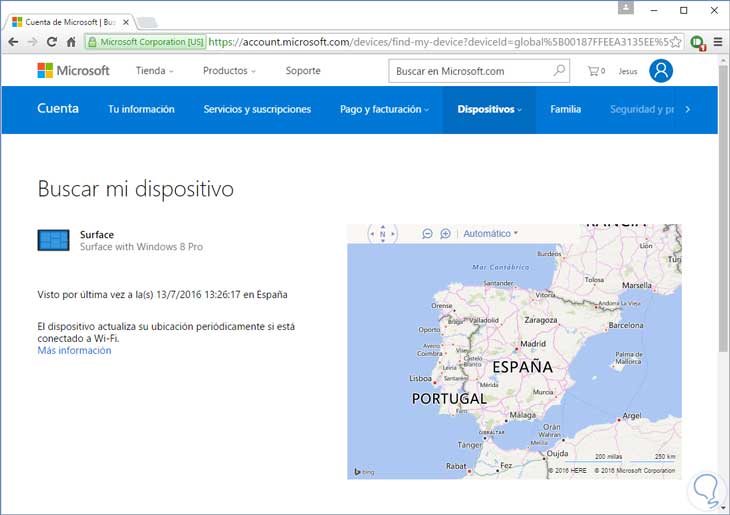
Wie Sie sehen können, gibt es eine Alternative zur Wiederherstellung Ihres Computers mit Windows 10 , bei der Sie Vorsichtsmaßnahmen treffen müssen, bevor Sie ihn finden können. Trotzdem ist es eine gute Alternative für Windows, damit Ihr Computer zu Ihnen zurückkehren kann.
Wenn Sie ein Telefon mit Windows 10 haben, sollten Sie wissen, dass diese Option ebenfalls integriert ist und dass Sie sie in der Option Mein Gerät suchen aktivieren können . Obwohl es sich um eine Funktion vor der Desktop-Version handelte, ist es möglich, dass viele Benutzer sich dessen nicht bewusst waren.
Wenn Sie auch Ihr Android oder iPhone schützen möchten , schauen Sie in diesen Tutorials nach, um Ihr Gerät bei Verlust oder Diebstahl zu finden: